Offlinezugriff in Outlook Web App 2013
Veröffentlichung des Originalartikels: 07.11.2012
Was ist das?
Mit dem Offlinezugriff in Outlook Web App für Exchange 2013 können die Benutzer Outlook Web App auch verwenden, wenn keine Netzwerkverbindung besteht.
Der Offlinezugriff ist neu in Outlook Web App für die folgenden Webbrowser:
- Internet Explorer 10
- Safari 5 oder höher (wird nur auf Mac-Desktops unterstützt)
- Chrome
Weitere Informationen zur Verwendung des Offlinemodus finden Sie unter Offlineverwendung von Outlook Web App.
Welche Daten sind offline verfügbar?
- Die Benutzer sehen alle ihre Ordner sowie Inhalte in allen offline unterstützten Ordnern.
- Folgende Ordner werden offline unterstützt:
- Posteingang
- Entwürfe
- Jeder Ordner, der in der letzten Woche im Browser angezeigt wurde
- Für jeden offline unterstützten Ordner sind für die Benutzer drei Tage an Inhalten bzw. 150 Elemente verfügbar (je nachdem, welcher Wert größer ist).
- Anlagen sind offline nicht verfügbar.
Kalender
- Erinnerungen werden für Besprechungen und Termine angezeigt
- Aktueller Monat und bevorstehendes Kalenderjahr
- Mehrere Kalender sind offline nicht verfügbar
Benutzer
- Alle Kontakte
- Benutzer, denen der Benutzer oft eine E-Mail sendet oder denen er kürzlich eine E-Mail gesendet hat
- Der AutoVervollständigen-Zwischenspeicher (die Liste der übereinstimmenden Namen, die angezeigt wird, wenn jemand einer Nachricht hinzugefügt wird)
Welche Benutzeraktionen werden offline unterstützt?
| Szenario | Ausführbare Aufgaben |
|---|---|
| Lesen von E-Mail |
|
| E-Mail-Selektierung |
|
| Anzeigen von anstehenden Veranstaltungen und Erinnern an anstehende Veranstaltungen |
|
| Suchen von und Reagieren auf Kontaktinformationen für eine bekannte Person |
|
Hinweis: Im Offlinemodus können die Benutzer keine Nachrichten suchen oder sortieren.
Schützen der Daten
Durch das Einrichten des Offlinezugriffs über einen Browser wird ein Prozess gestartet, mit dem Postfachdaten lokal in einen Webdatenbank-Speicherort kopiert werden. Dieser Speicherort hängt vom Browser ab, und in der Regel handelt es sich um eine Datei oder einen Dateisatz auf dem Datenträger. Beispielsweise verwendeten die Browser IE10 und Chrome zum Zeitpunkt, als ich diesen Blogbeitrag verfasst habe, die folgenden Dateispeicherorte für die Webdatenbank (unter Windows):
- Internet Explorer: %systemdrive%\Users\%username% \Local\Microsoft\Internet Explorer\Indexed DB
- Chrome: %systemdrive%\Users\%username% \AppData\Local\Google\Chrome\User Data\Default\databases
Auf die für den Offlinemodus gespeicherten Daten kann mit dem Windows-Benutzerkonto zugegriffen werden, und die Daten sind nicht verschlüsselt. Wie bei den anderen Dateien auf dem Computer bietet die Verschlüsselung auf Datenträgerebene (z. B. BitLocker) den optimalen Schutz.
Steuerelemente für Organisationsrichtlinien
Outlook Web App 2013 kann standardmäßig für die Offlineverwendung eingerichtet werden. Sie können die Offlineverwendung von Outlook Web App mit den folgenden Befehlen der Exchange-Verwaltungsshell für Benutzer in Ihrer Organisation deaktivieren:
Mit folgendem Befehl legen Sie den Offlinezugriff für eine Outlook Web App-Postfachrichtlinie fest:
Set-OwaMailboxPolicy –AllowOfflineOn [NoComputers | AllComputers | PrivateComputers]
Mit folgendem Befehl legen Sie den Offlinezugriff für ein virtuelles Outlook Web App-Verzeichnis fest:
Set-OwaVirtualDirectory –AllowOfflineOn [NoComputers | AllComputers | PrivateComputers]
Vertiefung: Funktionsweise
Abrufen und Speichern von Postfachdaten
In der lokalen Datenbank des Browsers werden bestimmte Inhalte des Exchange-Postfachs gespeichert. In Internet Explorer handelt es sich bei dieser Datenbank um eine branchenübliche HTML5 IndexedDB-Datenbank. In den Browsern Safari und Chrome handelt es sich dabei um eine WebSQL-Datenbank. Der Browser (nicht Outlook Web App) bestimmt den Speicherort der Daten, die Kontingente sowie das Entfernen veralteter Daten. Wenn Outlook Web App für die Offlineverwendung eingerichtet wird, wird damit begonnen, alle erforderlichen Outlook Web App-Daten lokal zu kopieren. In einem Netzwerk mit hoher Bandbreite wird dieser Vorgang normalerweise innerhalb von ein oder zwei Minuten abgeschlossen. Nachdem der Offlinemodus eingerichtet wurde, wird der Vorgang ausgeführt, sobald Outlook Web App verwendet wird. Dadurch wird sichergestellt, dass serverseitige Änderungen in folgenden Situationen mit der lokalen Datenbank synchronisiert werden:
- wenn Outlook Web App erstmalig für die Offlineverwendung eingerichtet wird
- beim Starten von Outlook Web App (nach der Einrichtung für die Offlineverwendung)
- während der Verwendung von Outlook Web App, sobald etwas im Exchange-Postfach geändert wird
Dieser Vorgang durchläuft das Exchange-Postfach, wobei Updates abgerufen und in die lokale Datenbank des Browsers geschrieben werden, und zwar in der folgenden Reihenfolge:
- Die erforderlichen Daten zum Aktualisieren der aktuell in Outlook Web App angezeigten Nachrichtenliste
- Kalendererinnerungsbenachrichtigungen
- Die neueste Posteingangsliste
- Die neueste Nachrichtenliste der restlichen offline unterstützten Ordner
- Personenaktualisierungen
- Kalenderaktualisierungen
- Der Inhalt der Nachrichten in der aktuellen Liste
- Der Inhalt der Nachrichten im Posteingang
- Der Inhalt der Nachrichten in den restlichen offline unterstützten Ordnern
- Inlinebilder in lokal gespeicherten Nachrichten
- Alle Elemente in der obigen Liste werden als Synchronisierungsmodul bezeichnet
Der von Offline Outlook Web App verwendete Speicherplatz wird durch das Datenbankkontingent des Browsers begrenzt. Falls beim Kopieren von Daten das Browserkontingent erreicht wird, wird der Vorgang angehalten. Ein Backoffalgorithmus durchläuft die obigen Module in umgekehrter Reihenfolge und entfernt sie aus der lokalen Datenbank, bis das Kontingent unterschritten wird.

Abbildung 1: Offlinespeichermodell
Was passiert, wenn Outlook Web App offline geschaltet wird
Wenn die Netzwerkverbindung während der Verwendung von Outlook Web App fehlschlägt oder getrennt wird, können die Benutzer wie gewohnt weiterarbeiten. Entsprechend kann ein Benutzer Outlook Web App im Offlinemodus starten, wie z. B. im Flugzeug oder in einem Café ohne WiFi, und wie gewohnt arbeiten. Outlook Web App wird angezeigt, ohne dass eine Anmeldung erforderlich ist. Ein Favorit oder eine Textmarke ist die beste Methode, um Outlook Web App im Offlinemodus zu starten. Wenn Outlook Web App für die Offlineverwendung eingerichtet ist, kann im Internet Explorer ein Favorit erstellt werden. Ein solcher Favorit vereinfacht die Navigation zur richtigen Adresse. Ein Zeitstempel für den Zeitpunkt der letzten Aktualisierung von Outlook Web App in der unteren Ecke der Outlook Web App-E-Mail-Ansicht ist der einzige Hinweis, dass die App im Offlinemodus verwendet wird.
Weitere Unterschiede zwischen Outlook Web App im Offline- bzw. Onlinemodus gibt es bei Features, die offline nicht unterstützt werden. Wenn beispielsweise für Regel erstellen… (Create Rule… ) mit der rechten Maustaste auf eine Nachricht geklickt wird, wird dieselbe Fehlermeldung angezeigt, wie wenn Outlook Web App nicht für die Offlineverwendung eingerichtet wäre.
Wenn eine unterstützte Aktion im Offlinemodus ausgeführt wird (z. B. das Löschen einer Nachricht), werden innerhalb von Millisekunden die folgenden Aktionen ausgeführt:
- Der Löschvorgang wird auf die neue Ansicht angewendet, die im Arbeitsspeicher zwischengespeichert ist. Die Nachricht wird sofort gelöscht.
- Der Löschvorgang wird auf die Nachricht in der lokalen Datenbank angewendet, sodass das Element in Outlook Web App gelöscht ist, selbst wenn Sie in vielen Outlook Web App-Sitzungen offline arbeiten.
- Der Löschvorgang wird in eine Warteschlange geschrieben, die erneut ausgeführt wird, sobald die Verbindung mit dem Server wiederhergestellt wird. Alle Offlineaktivitäten für das Erstellen/Aktualisieren/Löschen werden in dieser Warteschlange gespeichert, die als Tabelle in der lokalen Webdatenbank gespeichert wird. Outlook Web App führt diese Aktivitäten erneut auf dem Server aus, wenn die Verbindung für Outlook Web App das nächste Mal wiederhergestellt wird.
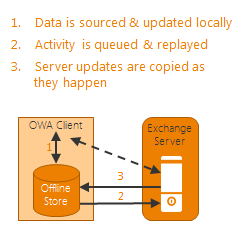
Abbildung 2: Offlineaktions- und Datensynchronisierungsmodell
Outlook Web App bestimmt den Netzwerkkonnektivitätsstatus anhand der Antwort jeder Webanforderung für den Exchange-Server. Sobald die Netzwerkkonnektivität wiederhergestellt wurde, führt Outlook Web App die Offlineaktivitäten in der Warteschlange erneut auf dem Server aus, sodass alle Clients nun dem Status der im Offlinemodus ausgeführten Schritte entsprechen. Nachdem die Warteschlange erneut ausgeführt wurde und der Server auf dem aktuellen Stand ist, wird der Vorgang zum Kopieren von Änderungen oder neuen Nachrichten vom Server zur lokalen Outlook Web App-Datenbank gestartet.
Zum Speichern von Nachrichten, die offline erstellt wurden, legt Outlook Web App einen Ordner Postausgang (Outbox) in der Ordnerstruktur an. Dieser Postausgang ist ein lokaler Ordner auf dem verwendeten Computer. Die Benutzer können Nachrichten im Ordner Postausgang (Outbox) öffnen und bearbeiten, die dann zu Entwürfen werden und in den Ordner Entwürfe (Drafts) verschoben werden, bis auf Senden (Send) oder Speichern (Save) geklickt wird. Nachrichten, die im Offlinemodus erstellt und gesendet werden, verbleiben auf dem Client, bis Outlook Web App das nächste Mal geöffnet und eine Verbindung mit Exchange hergestellt wird.
Wenn für den Benutzer beim Arbeiten im Offlinemodus in Outlook Web App wieder eine Netzwerkverbindung verfügbar ist, wird er möglicherweise aufgefordert, sich erneut anzumelden.
Sara Manning
Es handelt sich hierbei um einen übersetzten Blogbeitrag. Sie finden den Originalartikel unter Offline access in Outlook Web App 2013.